Objektumok, például vonalak vagy ívek létrehozásakor pontokat megadhat egy másik pontból a hajlásszög és távolság értékek megadásával is.
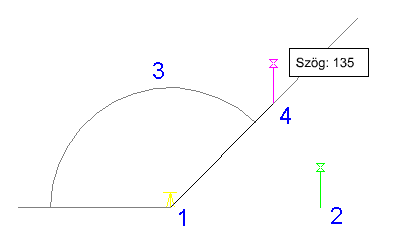
Válassza ki azt a vonalat, melytől a hajlásszöget számítani kívánja úgy, hogy kiválaszt egy létező vonalat a rajzban, vagy úgy, hogy megad egy kezdő- és egy végpontot (1 és 2) a vonalhoz. Ezután adja meg a hajlásszöget (3) és a kezdőponttól mért távolságot (4).
Pont megadása hajlásszög és távolság értékek használatával
-
Válassza az


 menüpontját.
menüpontját.
- A Hajlásszög/távolság rutin transzparens módú használatához indítson el egy parancsot, például a VLÁNC vagy az ÍV parancsot, majd írja be: ‘mapcogo.
- A COGO bevitel párbeszédpanelen válassza ki a Hajlásszög/távolság rutint.
- Adja meg a szög méréséhez használni kívánt vonalat. Kattintson a
 ikonra a vonal kiválasztásához a térképen.
ikonra a vonal kiválasztásához a térképen. - Az objektum első pontjához adja meg a vonal kezdő- és végpontját, vagy válasszon egy létező vonalat a rajzban.
- Az objektum további pontjaihoz csak a vonal végpontját kell megadnia. Az objektum előző pontja a vonal kezdőpontja.
- Adja meg az imént meghatározott vonal és az új irány vonala közötti hajlásszöget. Kattintson a
 ikonra a szög megadásához a térképen.
ikonra a szög megadásához a térképen. Az aktuális szög mértékegység beállítást használja, tizedes értékekkel, például 45.1111 formátumban, vagy földmérési egységként, például É 45d3'55" K formátumban.
- Adja meg a kezdőponttól mért távolságot. Kattintson a
 elemre a távolság kiválasztásához a térképen.
elemre a távolság kiválasztásához a térképen. - Kattintson a Számítás elemre. Az AutoCAD Map 3D kiszámítja az új pontot, és a térképen megjeleníti az előnézetét. Az új pont eltolásához kattintson a Tol gombra. Megjegyzés:
Ha a Koordinátageometria beállítása párbeszédpanelen bekapcsolja a 3D adat bevitelének kérése lehetőséget, megadhat egy magasságértéket a COGO bevitel párbeszédpanelEredmény szakaszában.
- Kattintson a Pont létrehozása parancsra.